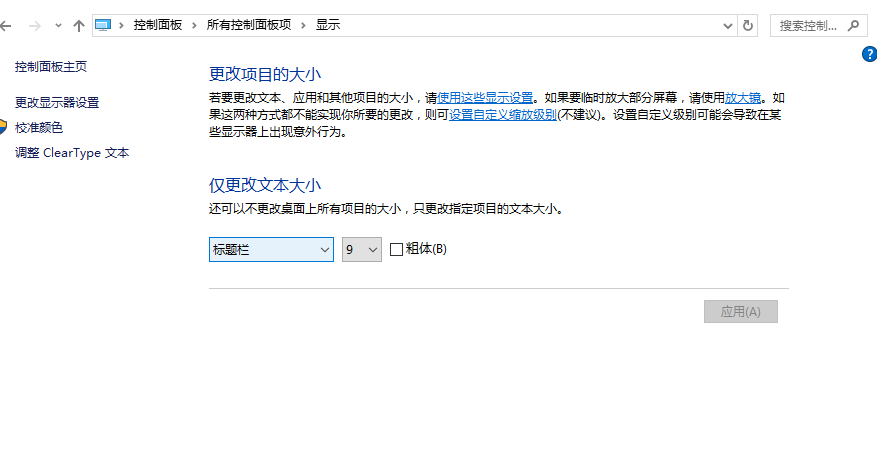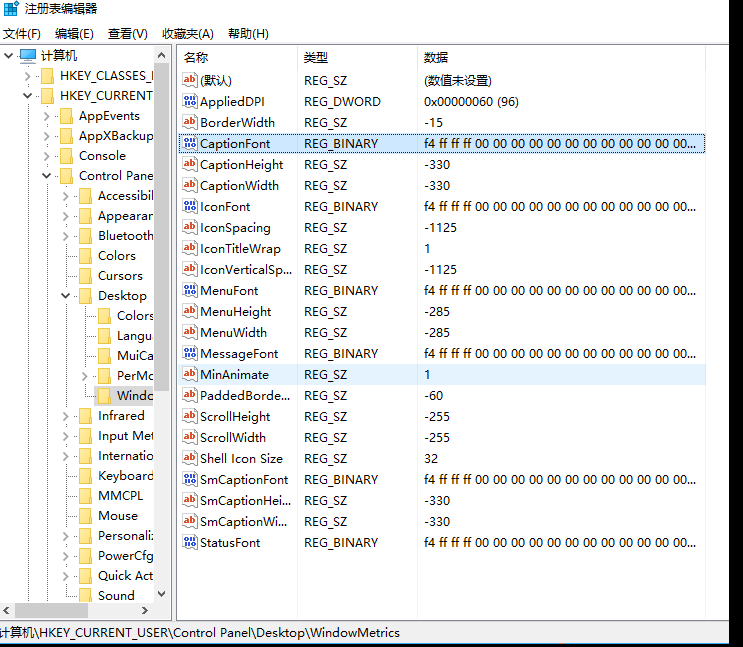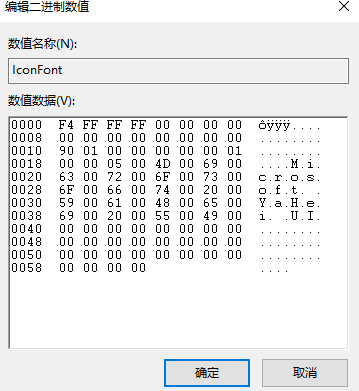问题描述:
在Windows 10 1703 之前的版本,在控制面板-显示中,存在如下图中的图形界面设置:
系统升级到Windows 10 1703 或是Windows 10 1709 之后,不再存在该图形界面,集成于Windows 10 设置应用的系统-显示选项中。
用户在使用过程中,想要设置上图中的字体大小且使字体加粗,使阅读查看能更加清晰。
解决方法:
由于不再存在相应的图形界面,要修改相关的项目,从对应的注册表入手,尝试通过修改存储的相关数据,实现需要的显示效果。
进入Regedit后,定位到下面的位置:
找到上图中末尾带有font的项目,如CaptionFont,IconFont,这些项目的类型均为二进制类型。
选中一个项目,右键,选中修改二进制,打开后如下图:
这里,0000一行中的第一位,对应了图形界面设置中的字体大小。默认为9号字体,其值为F4,。通过查看Windows 10 1607 中图形界面的对应位置,得出字体大小设置范围为6-24号。
之后通过在Windows 10 1607上对该设置进行调整(如将字体调整为24号),同时观察regedit中该项目的键值变化,得出24号对应为E0,自此得出降序24号-6号为E0-F6(24-15,E0-E9,14-6,F0-F6).
同样通过调整图形界面观察注册表变化,得出0018hang的第三位与加粗设置有关,正常默认不加粗的状态,该值为00,设置加粗后,其值变为05
关于该注册表中FONT项对应原图形界面下拉菜单中的哪些项目,参考下面:
CaptionFont=标题栏
IconFont=图标
MessageFONT=消息栏
SmCaptionFONT=调色版标题
MenuFONT=菜单
SatusFONT=工具提示
注意:
1. 修改键值确定后,需要注销并重新登录,使相关的设置生效。
2. 由于涉及注册表项修改,建议您在修改之前右键该目录,选择导出,将其原键值保存到本地路径下的一个位置。如果之后要恢复设置,可以直接打开备份的reg文件,重新写入,并重启资源管理器进程使其生效。
这是在值设置为e0后的效果: